Windows10でロケーションスクリプトをオンまたはオフにする方法
ロケーションスクリプトをオンまたはオフにする場合 Windows 10では、この投稿が必要です。 Windows 10では、デフォルトで、すべてのロケーションスクリプトが実行されます。ただし、Windowsでロケーションスクリプトを無効にする場合は、グループポリシーを編集する必要があります。
ポリシー「ロケーションスクリプトをオフにする」 完全に匿名にしたい場合に使用します。 Microsoftは、現在地を追跡するためにGPSを必要としません。ユーザーの位置を追跡するために、WiFiポジショニングとコンピューターのIPアドレスを使用します。ロケーションスクリプティングは、Windowsがそれを行うのを支援するために使用されます。
したがって、予約なしでオフラインにし、Microsoftに追跡させたくない場合は、「ロケーションスクリプトをオフにする」を有効にするだけです。 そして、あなたは行ってもいいでしょう。
Windows10でロケーションスクリプトをオンまたはオフにする
Windows10でロケーションスクリプトをオンまたはオフにできる方法は2つあります。
- グループポリシーエディターによる
- レジストリエディタによる
それらについて詳しく話しましょう。
1]グループポリシーエディターによる
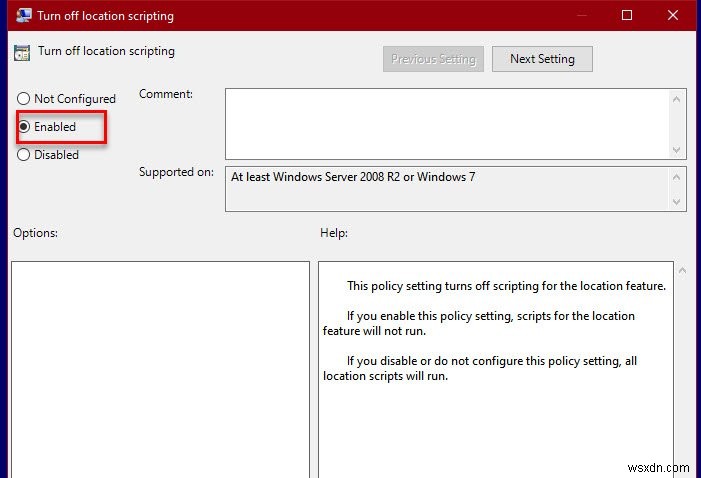
グループポリシーエディターは、Windowsコンピューター上の集中管理者であり、システムまたはネットワークに接続されている場合は、システムまたはネットワークの詳細設定を変更および管理します。ロケーションスクリプトはかなり高度な設定であるため、ポリシーエディターを使用して変更します。
Win + R、を押します 「gpedit.msc」と入力します 、Enterキーを押します。次に、次の場所に移動します。
Computer Configuration > Administrative Templates > Windows Components > Location and Sensors
「位置情報のスクリプトをオフにする」をダブルクリックします。 [有効]、[]を選択します [[適用]>[OK]をクリックします。
ロケーションスクリプトをオンにする場合は、[無効]を選択するだけです [適用]>[OK]をクリックします。 行ってもいいでしょう。
このようにして、Windowsコンピューターでロケーションスクリプトをオフにしました。
読む :Windows10のエクスプローラーの破損時にヒープ終了をオフにする方法。
2]レジストリエディタによる
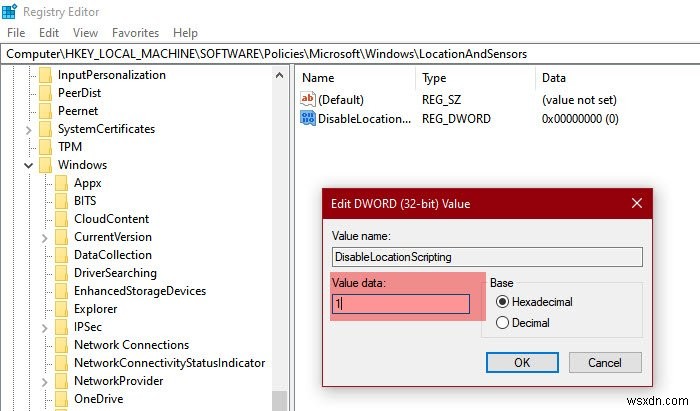
Windows 10 Homeを使用している場合、グループポリシーエディターはありません。ただし、これは、場所のスクリプトをオフにできることを意味するわけではありません。代わりに、レジストリエディタを使用して同じことを行うことができます。
レジストリエディタは、Windowsのすべてのバージョンに存在するデータベースであり、階層形式のすべての設定が含まれています。
Win + R、を押します 「regedit」と入力します 、Enterキーを押して、レジストリエディタを起動します。 次の場所に移動します。
Computer\HKEY_LOCAL_MACHINE\SOFTWARE\Policies\Microsoft\Windows
Windowsを右クリックします。 [新規>キー]を選択します 「LocationAndSensors」という名前を付けます。 LocationAndSensorsを右クリックし、新規> DWORD(32ビット)値を選択します。 「DisableLocationScripting」という名前を付けます。 DisableLocationScriptingをダブルクリックして、値データを設定します。 〜 1 ロケーションスクリプトをオフにします。
このオプションを有効にする場合は、値データを変更するだけです。 0に。
うまくいけば、Windows10でロケーションスクリプトをオンまたはオフにするにはどうすればよいでしょうか。
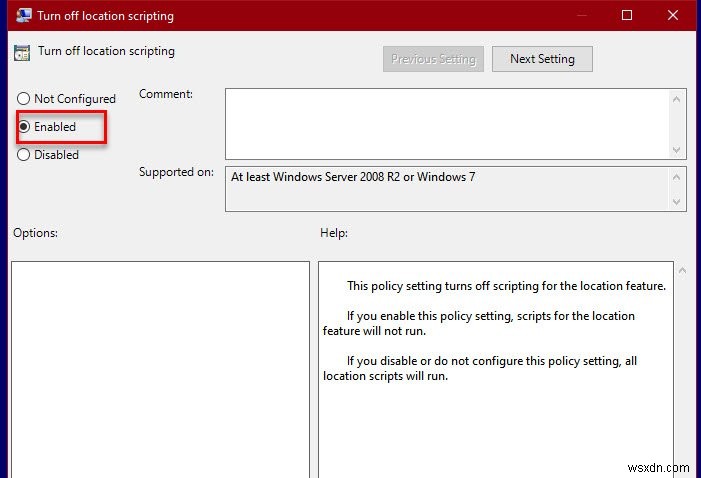
-
Windows 11 で通知をオフにする方法
Windows デバイスには、リアルタイムの発生を通知するさまざまなシステム アラートとアプリ アラートが含まれています。着信 VoIP 通話、Outlook 予定表のリマインダー、および定期的な Windows バージョンの更新通知はすべて、同じように緊急性が高いように見える場合があります。ただし、常にそうとは限りません。たとえそうであったとしても、注意を必要とするユーザー アクションは簡単に遅れてしまう可能性があります。通知は、仕事中やお気に入りのゲームやテレビ番組を見ているときに特に不便になる場合があります これらの警告に煩わされるのを避けるために、警告をオフにするか、一時的に非表示に
-
Windows 11 で配信の最適化をオフにする方法
配信の最適化は、P2P とも呼ばれるピアツーピア サービスです。これは、Windows 11 が提供する多くの機能の 1 つにすぎません。 配信の最適化は、インターネット接続サブネットワーク上の他のデバイスから Windows 更新プログラムをより速くダウンロードするのに役立つ便利な機能です。このピア ツー ピア サービスは、更新をダウンロードする際の帯域幅の問題を軽減するのに役立ちますが、データ制限がある場合は煩わしい場合もあります. 配信の最適化とは 配信の最適化は、更新に役立つ Windows 11 の機能です。インターネット上の他のコンピューターから更新をダウンロードするため、イン
